आपका Hotmail -- अब Outlook.com -- ईमेल खाता आपका Microsoft खाता है। यदि आप स्पैम या किसी अन्य कारण से खाते को हटाना चाहते हैं, तो आपको संपूर्ण Microsoft खाता हटाना होगा और सभी Microsoft सेवाओं तक पहुँच खोनी होगी।
टिप
आपके द्वारा प्रक्रिया पूरी करने के बाद खाते को हटाने के लिए चिह्नित किया जाता है और 60 दिनों के बाद हटा दिया जाता है -- यदि आप लॉग इन करते हैं तो आप इस दौरान खाते को फिर से खोल सकते हैं।
चरण 1
अपने आउटलुक खाते में साइन इन करें, क्लिक करें गियर निशान अपने नाम के आगे और चुनें विकल्प Outlook.com विकल्प पृष्ठ खोलने के लिए ड्रॉप-डाउन मेनू से।
दिन का वीडियो
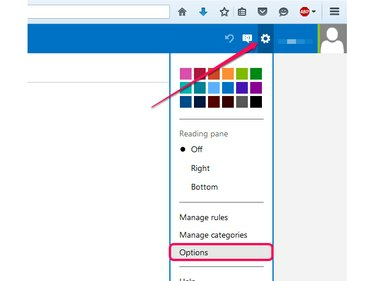
आउटलुक डॉट कॉम
छवि क्रेडिट: माइक्रोसॉफ्ट की छवि सौजन्य
टिप
यदि आप साइन इन नहीं कर सकते हैं, तो इसका उपयोग करें पासवर्ड की दोबारा प्राप्ति पासवर्ड रीसेट करने और अपने Microsoft खाते तक पहुंच प्राप्त करने के लिए विज़ार्ड।
चरण 2
दबाएं खाता विवरण अपने खाते का प्रबंधन अनुभाग में लिंक।

अन्य सेटिंग्स बदलने के लिए किसी भी अन्य लिंक पर क्लिक करें।
छवि क्रेडिट: माइक्रोसॉफ्ट की छवि सौजन्य
चरण 3
को चुनिए सुरक्षा और गोपनीयता टैब और फिर क्लिक करें उन्नत सुरक्षा प्रबंधित करें खोलने के लिए लिंक सुरक्षा सेटिंग्स पृष्ठ।

आउटलुक डॉट कॉम
छवि क्रेडिट: माइक्रोसॉफ्ट की छवि सौजन्य
चरण 4
पृष्ठ के निचले भाग तक स्क्रॉल करें और क्लिक करें मेरा खाता बंद करें अपना खाता बंद करने में लिंक।

आउटलुक डॉट कॉम
छवि क्रेडिट: माइक्रोसॉफ्ट की छवि सौजन्य
अपना पासवर्ड दोबारा टाइप करें और क्लिक करें साइन इन करें अपनी पहचान की पुष्टि करने के लिए, यदि आवश्यक हो।
चरण 5
दबाएं अगला जारी रखने के लिए बटन, पांच चेक बॉक्स चुनें और ड्रॉप-डाउन बॉक्स से किसी भी कारण का चयन करें। दबाएं खाता बंद करने के लिए चिह्नित करें Microsoft खाते को हटाने के लिए बटन।

रद्द करने के लिए रद्द करें पर क्लिक करें।
छवि क्रेडिट: माइक्रोसॉफ्ट की छवि सौजन्य
टिप
आप ऐसा कर सकते हैं एक स्वचालित उत्तर बनाएँ खाता बंद करने से पहले। आपके द्वारा खाते को बंद करने के लिए चिह्नित करने के बाद भी 60 दिनों तक ईमेल आपके इनबॉक्स में पहुंच जाते हैं।
चेतावनी
यदि आप 60 दिनों में अपने Microsoft खाते में लॉग इन नहीं करते हैं, तो खाता और आपका सारा डेटा Microsoft सर्वर से मिटा दिया जाता है। आप ईमेल और संपर्कों सहित - डेटा को पुनर्प्राप्त नहीं कर सकते।



